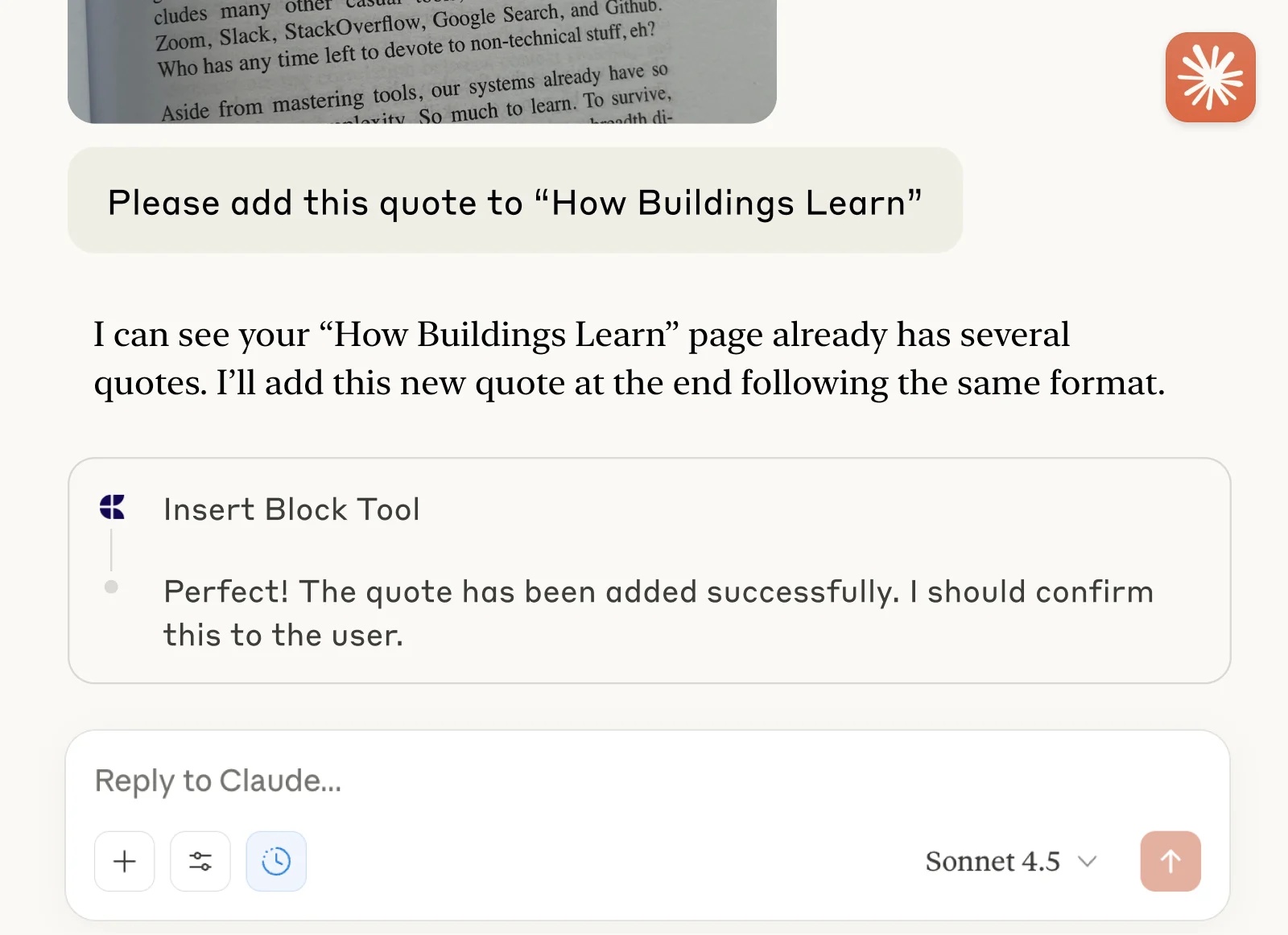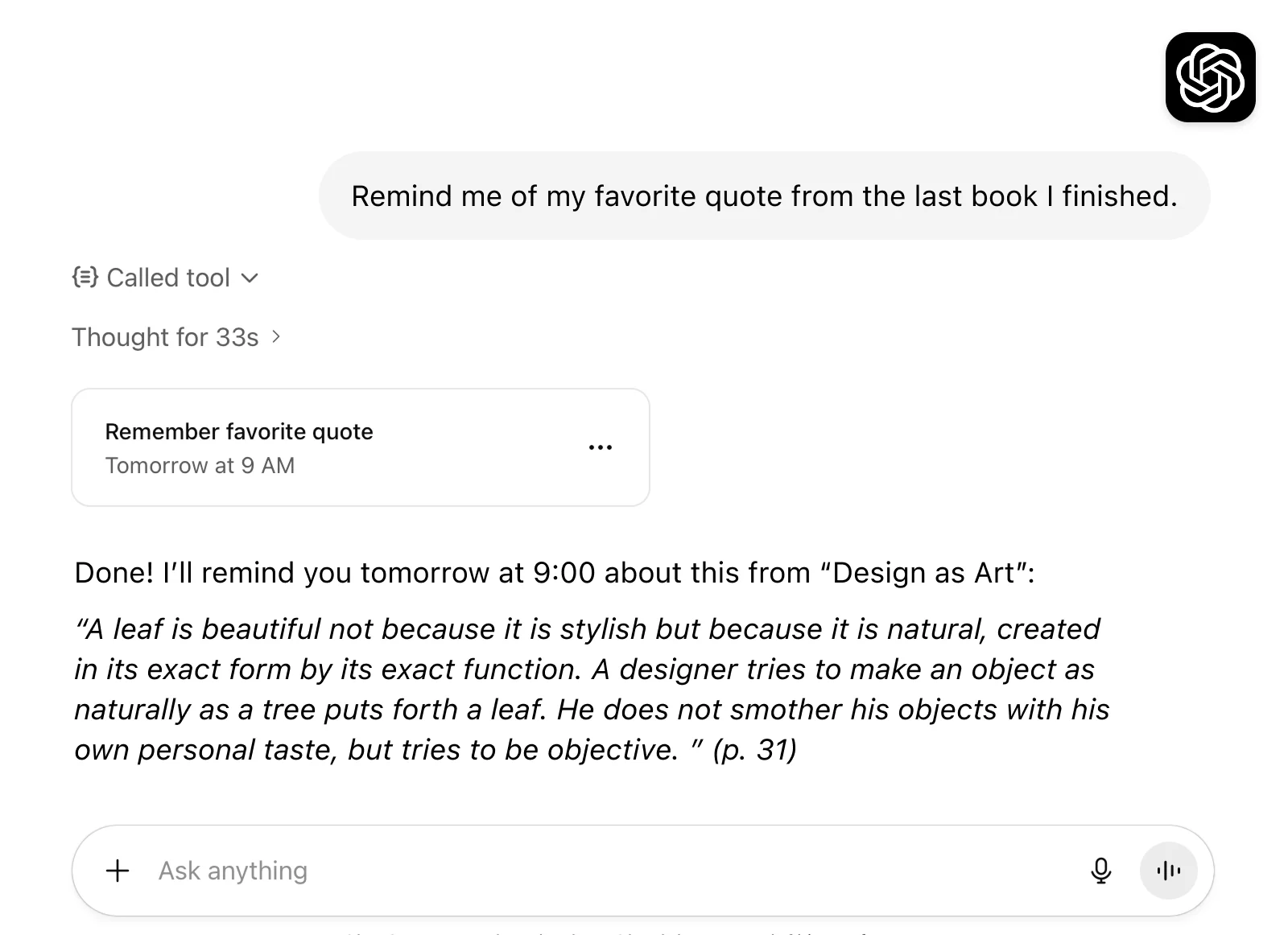現場演示
下列例子展示了 Craft 文件以及與 Claude 的對話是什麼樣的:

使用Craft和ChatGPT或Claude構建
自己動手構建
在本例中,您將學習如何在 Craft 中建立個人書籍和閱讀追蹤器。透過 ChatGPT 或 Claude,您可以輕鬆捕捉摘錄和引言,並直接從書中轉錄。
步驟1 — 建立您的文檔
我們的閱讀日誌保存在 Craft 文件中的一個集合中,用於追蹤書名、作者、一些內容標籤以及開始閱讀和完成閱讀的日期。在各個項目中,我們也可以加入關於書籍的引言和註釋。當然,您可以調整合集並添加任何您想要追蹤的欄位。
使用範本建立一個新文檔,其中包含您的閱讀日誌的合集:
步驟2 — 啟用 MCP 訪問
為您的文件啟用 MCP 存取以取得可用於讀取和新增文件的唯一 URL。

步驟1
Open the “Imagine” tab

步驟2
Click “Create Your First MCP Connection”

步驟3
Configure your MCP connection with a name.

步驟4
Click “Add Document” and select your Reading Log document.

步驟5
The MCP URL that will be used to interact with your document is now displayed at the top.
步驟3 — 設定 MCP 連接
現在讓我們使用 MCP URL 從客戶端連接到文件:
要新增自訂連接器,需要訂閱 Claude Pro 或 Max 版本。
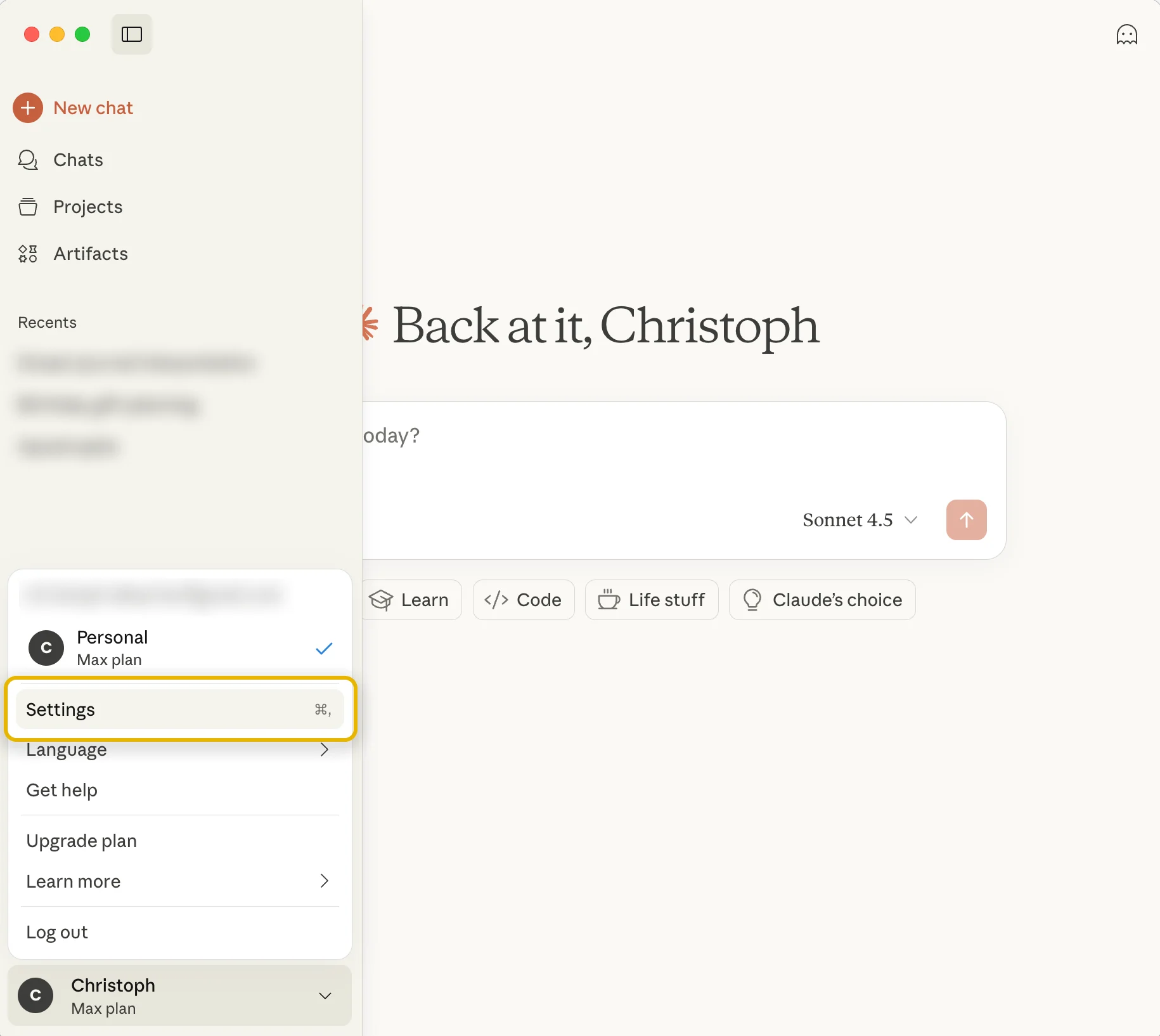
步驟1
前往“設定”
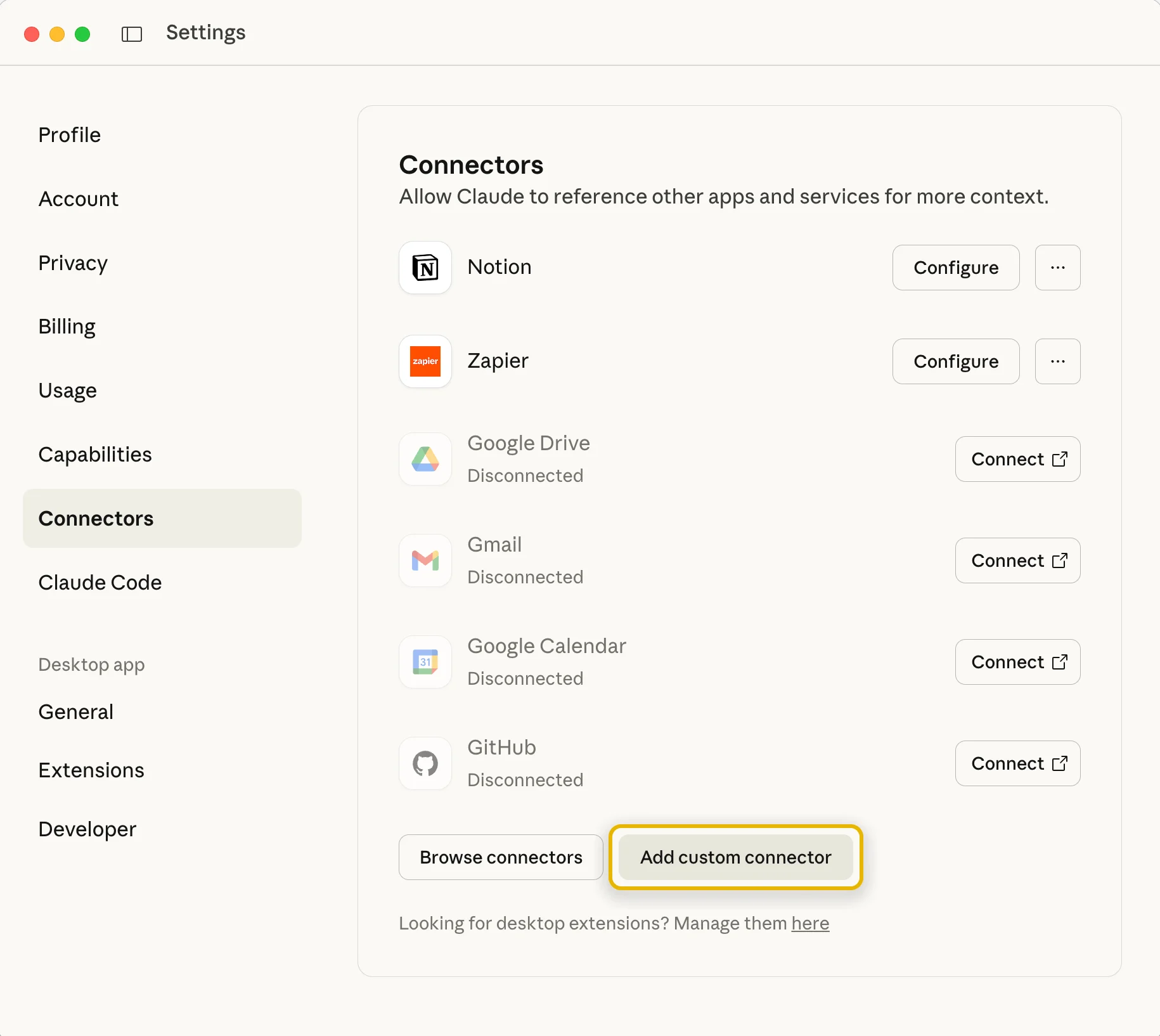
步驟2
選擇“連接器”部分,然後按一下“新增自訂連接器”按鈕
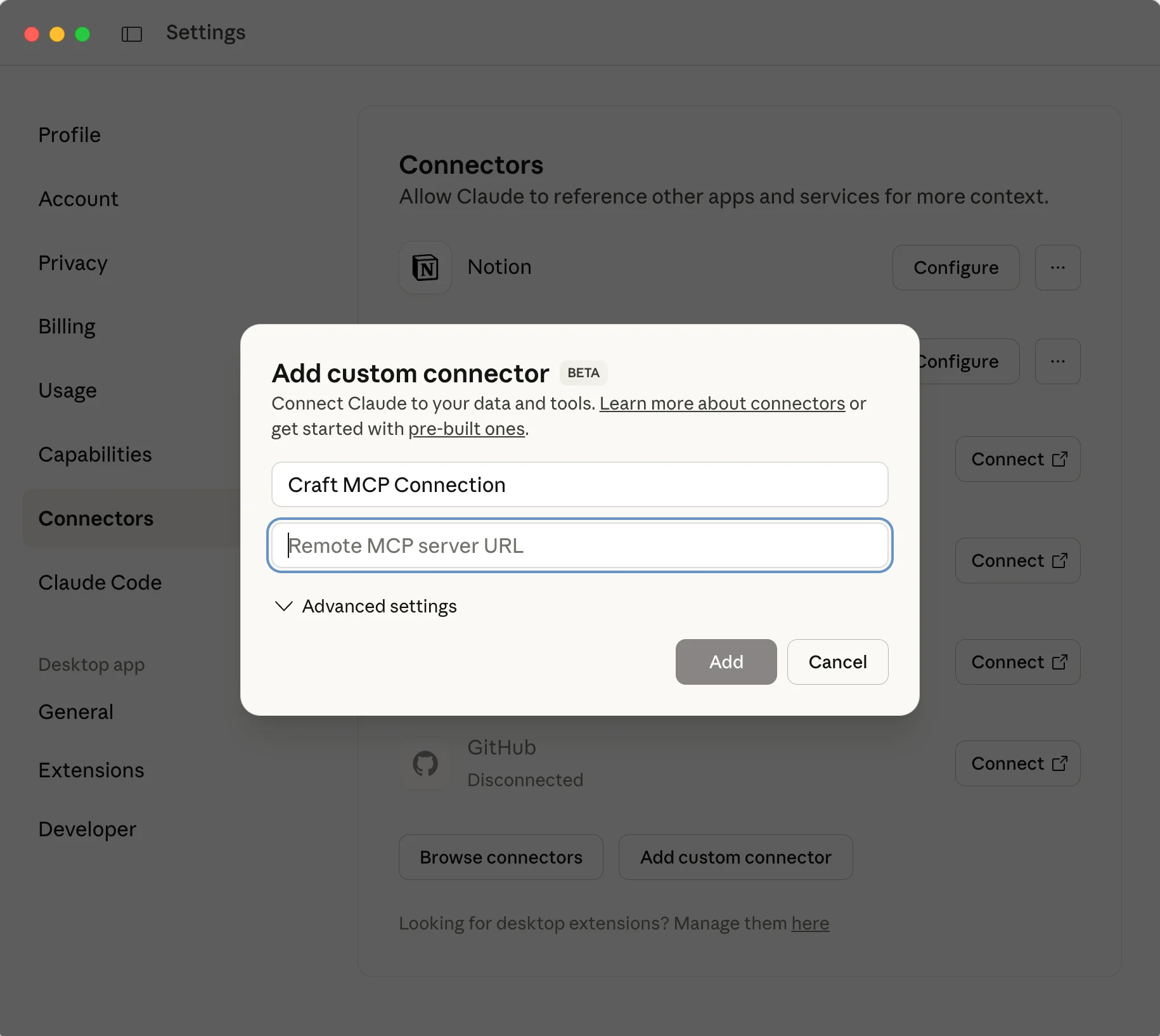
步驟3
為連接器指定一個有意義的名稱,然後貼上 Craft 中的 MCP URL。
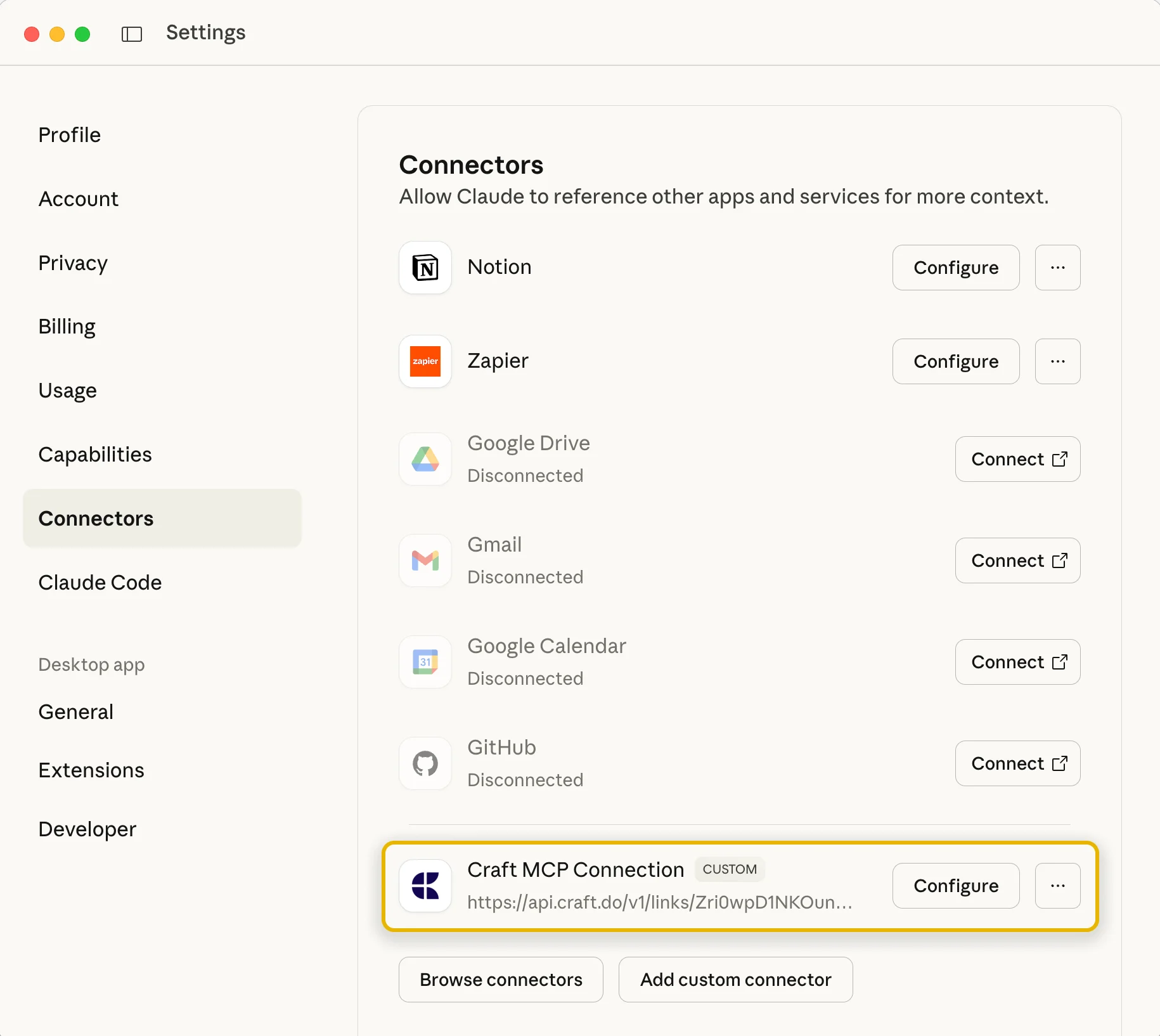
步驟4
確認後,您的連接器已設定完畢,您可以在聊天中使用它了。
要了解更多信息,請查看 Claude 的文檔:“ 使用遠端 MCP 的自訂連接器入門 ”。
步驟4 — 開始與您的文件互動
現在您可以向Claude詢問您的閱讀日誌,並要求它將引文和摘錄直接添加到您的 Craft 文件中 - 甚至可以從圖像中添加。
以下是一些可以幫助您入門的想法:
點擊範例即可將提示複製到剪貼簿